Instagram bouwde zijn reputatie grotendeels op het uitgebreide scala aan fotobewerkingstools dat het zijn gebruikers ter beschikking stelt. Het heeft echter ook een zekere bekendheid verworven vanwege zijn onbuigzame regels. Velen vinden het vervelend dat dit sociale netwerk bewerkingen na het plaatsen strikt verbiedt.

Waarom laat Instagram je geen ander filter kiezen of je foto iets bijsnijden? Als fotobewerking niet in beeld is, wat kun je dan doen met een bericht waar je niet tevreden over bent? Blijf lezen voor het antwoord op deze vragen en tips over wat u kunt doen.
Instagram en bewerken na het plaatsen
Je kunt je berichten bewerken nadat je ze hebt gepost. U kunt het filter dat u hebt toegepast echter niet wijzigen of de foto op enigerlei wijze wijzigen. Wat is geüpload, blijft zoals het was toen het werd geüpload. Aan de andere kant kunt u de locatie wijzigen en bijschriften op de bestaande berichten bewerken.
Instagram is behoorlijk rigide en verandert langzaam als het gaat om huisregels en communityrichtlijnen. De regel "foto's niet bewerken na het plaatsen" bestaat al sinds de eerste dag en het ziet er niet naar uit dat deze snel of nooit zal worden verwijderd.

Waarom u geen foto's kunt bewerken na het plaatsen?
De grootste en meest voor de hand liggende reden daarvoor is het potentieel om de regels van Instagram over geüploade inhoud te overtreden.
Zoals je zeker weet, tolereert Instagram geen naaktheid, pornografie, expliciet geweld of enige vorm van discriminatie. Als mensen echter foto's kunnen bewerken nadat ze ze hebben gepost, kunnen kwaadwillende gebruikers gewone foto's uploaden die de inhoudsscanners van Instagram passeren, om vervolgens ongepaste inhoud in hun foto's te bewerken. Het opsporen en verwijderen van berichten die na het plaatsen schurkenstaten werden, zou een nachtmerrie zijn. Om het helemaal te voorkomen, heeft Instagram het bewerken van foto's na het plaatsen eenvoudig uitgeschakeld.
Bovendien behandelt Instagram één foto met twee verschillende filters als twee verschillende foto's. Het platform wil niet dat de nieuwe en verbeterde foto de likes en opmerkingen van de oude foto overneemt. Je volgers vinden de nieuwe versie misschien minder leuk dan de eerste en Instagram denkt misschien dat je ze hebt bedrogen door een bericht te 'harten' dat ze niet leuk vinden.
Wat je kunt doen
Laten we met het bewerken van foto's na het plaatsen van de foto eens kijken wat u kunt bewerken in een gepubliceerd bericht en wat u kunt doen als u niet tevreden bent met hoe uw eerste upload eruitziet. Als je een bestaand bericht wilt bewerken, kun je de locatie en de bijschriften wijzigen.
Aan de andere kant, als je niet tevreden bent met de foto, zijn er twee opties: verwijder het oude bericht en upload een nieuwe, of upload gewoon de nieuwe versie en laat de oude staan.
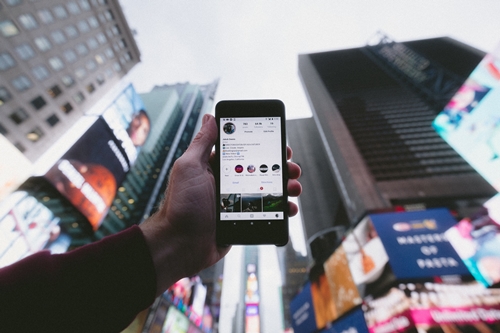
Bewerk het bericht
In deze sectie zullen we de bewerkingsopties die tot uw beschikking staan nader bekijken.
Locatie toevoegen of bewerken
Als je een onjuiste locatie hebt ingevoerd of je bent vergeten er een in te voeren, kun je dit als volgt oplossen.
- Start Instagram op je smartphone.

- Navigeer naar je profiel.

- Zoek naar het bericht dat je wilt bewerken. Zodra je het hebt gevonden, tik je op de drie verticale stippen (Android) of drie horizontale stippen (iOS).

- Tik op de knop Bewerken.

- Tik op Locatie toevoegen als u bent vergeten er een toe te voegen aan de upload. Voer de locatie in en tik op de knop Gereed op iOS. Android-gebruikers moeten op het vinkje tikken.

- Als je de locatie wilt bewerken, tik je op Locatie wijzigen/verwijderen (iOS) of Zoek een locatie (Android). Nadat je een nieuwe locatie hebt geselecteerd, tik je op Gereed (iOS) of het vinkje (Android).

Bijschriften bewerken
Als u niet tevreden bent met de bijschriften van uw bericht, kunt u deze op elk gewenst moment wijzigen. Hier is hoe het is gedaan.
- Lanceer Instagram.

- Navigeer naar je profiel.

- Zoek het bericht dat je wilt bewerken en tik op drie verticale stippen (Android) of drie horizontale stippen (iOS).

- Tik op de knop Bewerken.

- Als je klaar bent met het corrigeren van de bijschriften bij je bericht, tik je op de knop Gereed (iOS) of het vinkje (Android).

Verwijderen en uploaden
Als je de foto die je hebt geüpload niet leuk vindt, kun je de bewerkte versie uploaden in een apart bericht. U kunt ervoor kiezen om de vorige versie te verwijderen of te behouden. Hier leest u hoe u een bericht van uw Instagram-profiel verwijdert voor het geval u besluit de originele foto te verwijderen.
- Start de app vanaf het startscherm van uw smartphone of tablet.

- Navigeer naar je profiel.

- Zoek het bericht dat je wilt verwijderen en tik op het pictogram met de drie verticale stippen (Android) of drie horizontale stippen (iOS).

- Tik op de knop Verwijderen.

- Tik nogmaals om uw keuze te bevestigen.

Verwijderde berichten kunnen niet worden teruggehaald. Als je een bericht wilt verwijderen zonder het te verwijderen, kun je het archiveren. Gearchiveerde berichten zijn ook verborgen voor zowel je volgers als je profiel. Ze behouden echter alle opmerkingen en likes die ze hebben ontvangen.
Om een Instagram-bericht te archiveren, moet je:
- Lanceer Instagram.

- Open je profiel.

- Zoek het bericht dat je wilt archiveren en tik erop.

- Tik op het pictogram met de drie verticale stippen (Android) of drie horizontale stippen (iOS).

- Tik op Archief.

Voorzichtig met die bijl, Eugene
Instagram is een groot sociaal platform met de beste en meest uitgebreide fotobewerkingsopties. Zodra u echter een foto plaatst, is er geen bewerking meer. Neem dus even de tijd om de afbeelding te overwegen voordat u die uploadknop selecteert.
Heb je ooit een foto geüpload die je cool leek, om er later spijt van te krijgen? Hoe heb je het probleem opgelost? Laat het ons weten in de comments.










